Clipchamp videoredaktor on nüüd saadaval Microsoft 365 äriklientidele.
Alustamiseks kogusime loendi levinumatest küsimustest selle kohta, kuidas seda oma töökontoga kasutada, kuhu pääsete, millises Microsoft 365 lepingus see sisaldub, kuidas see on integreeritud muude Microsofti toodetega ja palju muud.
Värskendame seda KKK-t toote arenemisel ja uute väljaannete avaldamisel.
Kui olete Microsoft 365 administraator, lugege artiklit Ettevõtte kasutajate Clipchamp juurdepääsu haldamine.
Korduma kippuvad küsimused
-
Mille poolest erinevad Clipchamp kasutamine töökontoga ja Clipchamp kasutamine isikliku kontoga?
-
Kas isiklike kontode Clipchamp loodud projekte saab teisaldada tööversiooni?
-
Kas funktsioonid on Clipchamp töö- ja isiklikes versioonides samad?
-
Milline on parim viis funktsioonide kättesaadavusega kursis püsimiseks?
-
Kas administraatorid saavad Clipchamp saadavaloleku välja lülitada?
-
Kas OneDrive'is video redigeerimisel asendatakse või värskendatakse kohe algne videofail?
Mille poolest erinevad Clipchamp kasutamine töökontoga ja Clipchamp kasutamine isikliku kontoga?
Clipchamp isiklikku versiooni saab isiklike kontodega eraldi kasutada Clipchamp rakenduse Windows 10 või Windows 11 jaoks. Seda saab kasutada ka Edge'i või Chrome'i brauseris https://app.clipchamp.com kaudu ning sellel on tasuta ja tasuline kontotasand. Mõned selle Clipchamp versiooni premium-funktsioonid on saadaval ka Microsoft 365 personali- ja peretellimuste raames.
Seevastu Clipchamp standardne tööversioon on järgmistes Microsoft 365 ettevõtte- ja haridusasutuste litsentsides sisalduv teenus.
|
Microsoft 365 Businessi SKU-d |
Microsoft 365 Education SKU-d (alates juunist 2024) |
|---|---|
|
Microsoft 365 E3 |
A3 Microsoft 365 Education |
|
Microsoft 365 E5 |
Microsoft 365 Education A5 |
|
Microsoft 365 Business Standard |
Microsoft 365 Education A3 student use Benefit |
|
Microsoft 365 Business Premium |
Microsoft 365 Education A5 student Use Benefit |
|
Microsoft 365 E3 lisafunktsioonid |
Microsoft 365 A3 lisafunktsioonid |
|
Microsoft 365 E5 lisafunktsioonid |
Microsoft 365 A5 lisafunktsioonid |
Vaikimisi on Clipchamp töö jaoks lubatud kasutajatele, kellele on organisatsiooni määratud üks neist Microsoft 365 litsentsidest.
Uued Clipchamp töö tellimislepingute jaoks
Alates 2023. aasta detsembri algusest on uus Clipchamp Premiumi leping saadaval Microsoft 365 Enterprise või ettevõtteversiooni lisandmoodulina, lisaks sellele, et Clipchamp Standard kuulub eespool nimetatud Microsoft 365 litsentside hulka. Mõne ülalnimetatud litsentsilepinguga kliendid saavad täiendavatele funktsioonidele juurdepääsemiseks osta Clipchamp Premiumi.
Clipchamp Standard ja Clipchamp Premium on saadaval ka eraldiseisvate tellimustena töökasutajatele, kes ei tööta üheski ülalnimetatud Microsoft 365 litsentsilepingus. Lisateavet leiate sellest teadaandes.
Täiendavad märkmed kättesaadavuse kohta
-
Clipchamp ei lisata teenusena Office 365 SKU-sse. Office 365 SKU tellijad saavad Clipchamp osta eraldiseisva litsentsina.
-
Microsoft 365 E3/E5 lisafunktsioonide litsentsid on saadaval Microsoft 365 E3/E5 algsete SKU-de tellijatele. Lisateavet leiate sellest tehnikakogukonna ajaveebipostitusest.
-
Lisateavet Clipchamp väljaannete kohta, sh võimaliku kättesaadavuse kohta täiendavates Microsoft 365 SKU-des, leiate Microsoft 365 teejuhist.
Kuidas teada saada, millises versioonis ma olen?
Clipchamp tööversioonil on Microsoft 365 sihtleht, kus kuvatakse kõigi videotöötlusprojektide loend. See on saadaval brauseris https://www.microsoft365.com/launch/Clipchamp/ Edge'is või Chrome'is ja kui käivitate Clipchamp Windowsi töölauarakenduse, siis logige sisse Microsofti töökontoga.
See Clipchamp versioon on saadaval ainult siis, kui teil on Microsofti töökonto, mida haldab teie organisatsioon/tööandja.
Kui kasutate brauseris tööversiooni, on veebiaadress teie ettevõtte SharePointi või OneDrive'i aadress (nt https://contoso.sharepoint.com).
Seevastu Clipchamp isiklikul versioonil pole microsoft 365 sihtlehte. Kui valite Microsoft 365 avalehel, kus kuvatakse kõik teile saadaolevad rakendused, ei Clipchamp valimine microsoft365.com Clipchamp isiklikku versiooni https://app.clipchamp.com.
Isiklikule versioonile pääsete juurde isikliku või pere Microsofti kontoga, meiliga (maagilise lingi sisselogimismeetodi abil) või meili/parooli kombinatsiooniga. Windowsi Clipchamp töölauarakenduses logige isiklikusse versiooni sisse isikliku Microsofti kontoga.
Lõpuks on selles etapis mõned isiklikus versioonis saadaolevad funktsioonid, mis pole veel tööversioonis saadaval, vt funktsioonivõrdlus Clipchamp töö- ja isiklike versioonide vahel. Clipchamp meeskond on hõivatud, et tuua need funktsioonid järk-järgult üle tööversioonile.
Millal pääseb Clipchamp juurde oma töökontoga?
See, kas Clipchamp on teie töökontol juba nähtaval, sõltub sellest, kas see on lubatud selles Microsoft 365 organisatsioonis, mille liige te olete, ja see sõltub ka Microsoft 365 ettevõtteversiooni litsentsist, mille olete tellinud teie asutuses.
Kui te ei näe oma Microsoft 365 rakendustes veel Clipchamp, pöörduge oma administraatori poole Clipchamp kättesaadavuse kohta oma ettevõttes.
Kust pääsevad Clipchamp juurde töökontodega kasutajad?
Clipchamp pääseb juurde mitme sisenemispunkti kaudu. Mõned on nüüd saadaval; teised lisatakse aja jooksul.
-
Microsoft 365 rakendusekäiviti
-
Microsoft 365 veebirakenduse avalehe Clipchamp
-
Klõpsake OneDrive'is ja SharePointis veebis nuppu Uus.
-
in Stream
-
Windowsi Clipchamp töölauarakenduses (alates versioonist 3.x)
Clipchamp Microsoft 365 rakendusekäivitis.
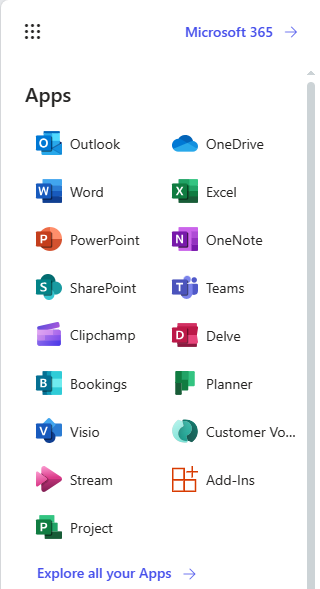
Clipchamp Microsoft 365 veebirakenduse avalehte. Saate valida mõne olemasoleva redigeerimisprojekti või avada uue, klõpsates nuppu Tühi video.
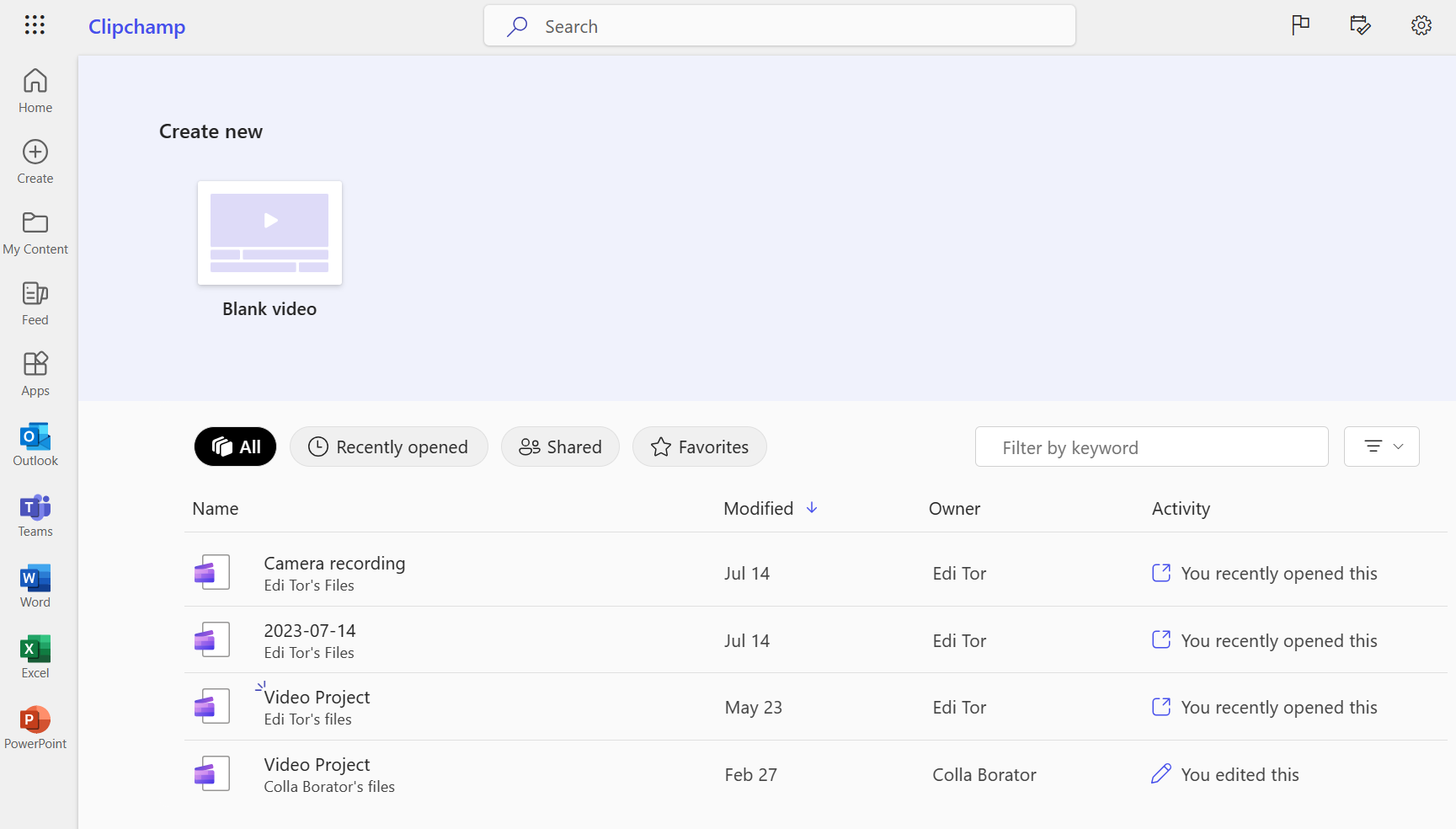
Clipchamp Microsoft 365 Create lehel.
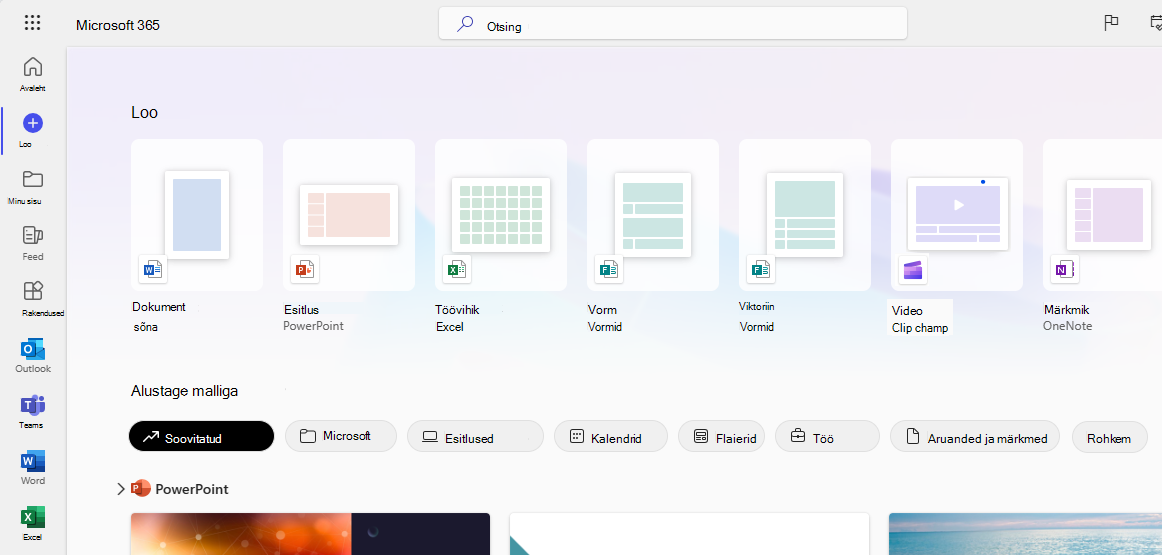
OneDrive'is ja SharePointis on video Clipchamp suvand saadaval menüüs Lisa uus.
See käivitab Clipchamp redaktori uuel brauseri vahekaardil ja salvestab vastava Clipchamp projekti OneDrive'i / SharePointi.
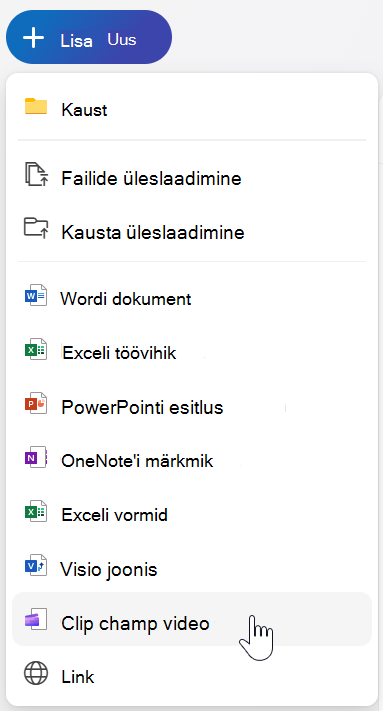
OneDrive'is ja SharePointi veebirakenduses saate rakenduse Minu failid olemasolevast videofailist käivitada ka Clipchamp projekti, valides käsu Ava > Redigeeri Clipchamp.
Kui teil on video jaoks nõutavad pääsuõigused, saate Microsoft Stream käivitada Stream videost Clipchamp redigeerimisprojekti.
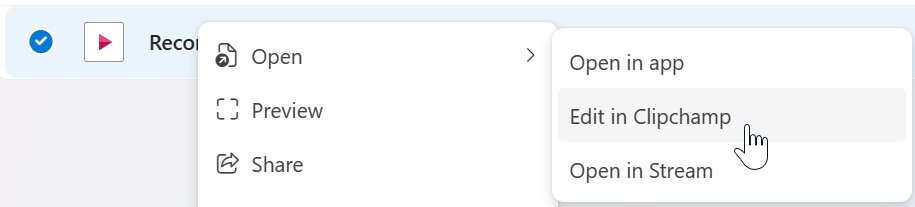
Kuidas videot Clipchamp abil redigeerida?
Clipchamp on veebipõhine videoredaktor. Alustamiseks lugege teemat Video redigeerimine.
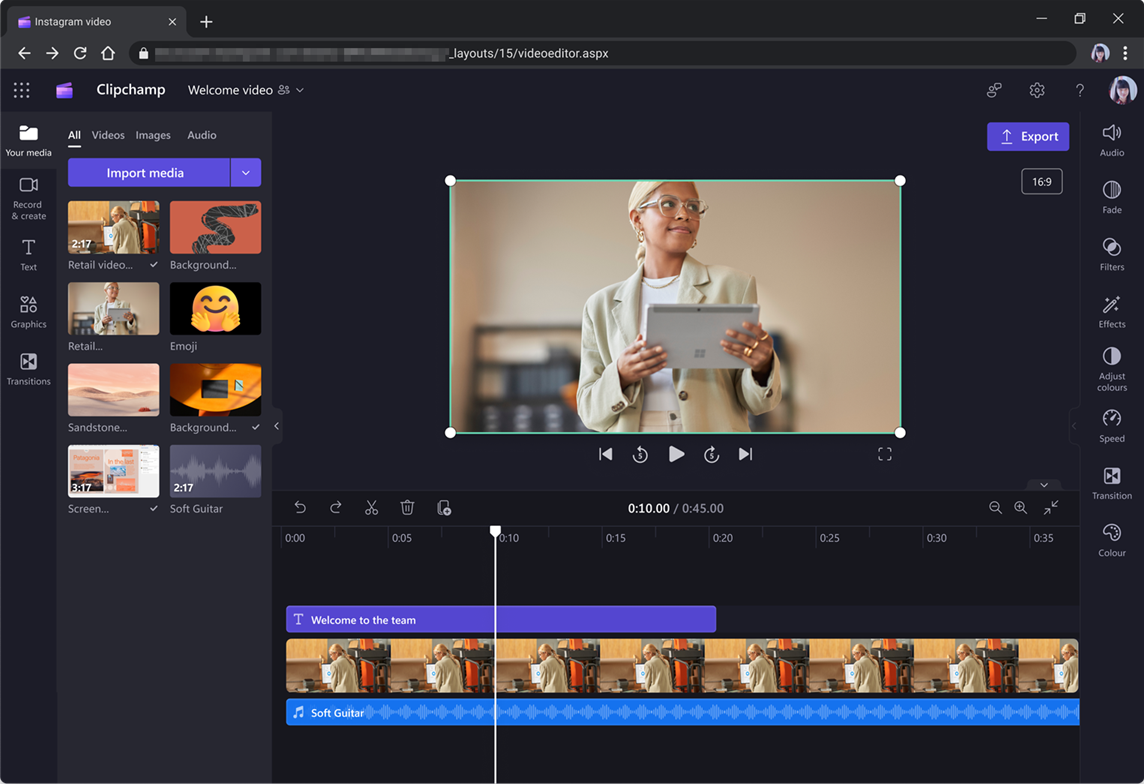
Pilte, videoid, heli ja muud sisu saab laadida jaotises Minu meediumid .
Lohistage meediumid ajaskaalale ning laiendage või trimmige klippe, et reguleerida soovitud kestust ja vaadata video eelvaadet, valides käsu Esita. Samuti saate salvestada oma ekraani või veebikaamera ja lisada videole teksti.
Kui olete redigeerimise lõpetanud, valige projekti uue videofaili salvestamiseks Ekspordi. Selle .mp4 video saab teie arvutisse alla laadida või teistega jagamiseks OneDrive'i või SharePointi salvestada.
Kas isiklike kontode Clipchamp loodud projekte saab teisaldada tööversiooni?
Ei, see pole selles etapis võimalik.
Kas Clipchamp Windowsi rakendus toetab töökontosid?
Kuni versioon 2.9.x toetab Clipchamp töölauarakendust Windows 10 ja Windows 11 ainult Microsofti isiklikke või perekontosid.
Rakenduse versioonist 3.x toetatakse ka töökontosid. See töölauarakenduse uus versioon on nüüd üldiselt saadaval.
Kui mõlemad kontotüübid on toetatud samas Windowsi rakenduses, on olemas loogika, mis suunab kasutajad nende Clipchamp õigesse versiooni. Lisateavet leiate teemast Töökonto tugi Windowsi Clipchamp rakenduses.
Kas funktsioonid on Clipchamp töö- ja isiklikes versioonides samad?
Kõiki isiklike kontode Clipchamp funktsioone ei käivitata veel neile, kes pääsevad juurde töökontoga Clipchamp. Iga versiooni ja plaani praeguse funktsioonide komplekti kohta leiate teavet teemast Funktsioonide võrdlus Clipchamp töö- ja isiklike versioonide vahel.
Milline on parim viis funktsioonide kättesaadavusega kursis püsimiseks?
Funktsioonide saadavus teatatakse Microsoft 365 haldus sõnumikeskuses, millele teie administraator juurde pääseb, ja Microsoft 365 teejuhis.
Kas töökontode Clipchamp keelt saab muuta?
Jah, saate muuta rakenduse keelt. Kui see on teie ettevõttes lubatud, on eelistatud keele valimine võimalik SharePointi isikliku profiililehe kaudu.
Käivitamisel on Clipchamp saadaval keeltes, mida OneDrive ja SharePoint toetavad, v.a paremalt vasakule kirjutatavad keeled. Lisame nende jaoks toe tulevases väljaandes.
Kui kasutate Clipchamp Windowsi töölauarakenduse kaudu, reguleerib kasutajaliidese keelt Windowsi jaoks määratud keel.
Kas mitu inimest saavad sama videot samal ajal redigeerida?
Algselt ei saa mitu inimest sama videot korraga redigeerida, kuid projekte saab oneDrive'i või SharePointi kaudu ühiskasutusse anda, dubleerida või redigeerida eraldi aegadel.
Mis tüüpi integreerimine Microsoft Stream on?
Clipchamp töö jaoks eksporditud videod laaditakse automaatselt üles SharePointi-põhine Stream. Pärast valmis video eksportimist saavad kasutajad luua ühiskasutuslingi või jätkata Stream mitmesuguste muude toimingute jaoks, sh peatükkide seadmiseks.
Kui teil on videofaili jaoks vajalikud pääsuõigused, saate Clipchamp avada ka Stream video.
Kas Clipchamp projektidest saab Stream importida või eksportida transkriptsiooni, peatükke või muid metaandmeid?
Ei, see pole selles etapis võimalik.
Kas administraatorid saavad Clipchamp saadavaloleku välja lülitada?
Microsoft 365 administraatorid saavad hallata Clipchamp kättesaadavust üksikkasutajate, kasutajarühmade või kogu organisatsiooni jaoks.
Kuidas Clipchamp projekte talletatakse?
Clipchamp projekte talletatakse Failidena OneDrive'is ja SharePointi dokumenditeekides. Lisateavet leiate teemast Kuidas Clipchamp salvestab ja töötleb meediumifaile redigeerimisprojektides?
Kas Teamsi koosolekusalvestisi saab Clipchamp redigeerida?
Jah. Liikuge lindistusele ja valige "Ava > Redigeeri Clipchamp". See toimib siis, kui teil on salvestamiseks vajalikud pääsuõigused.
Kas OneDrive'is video redigeerimisel asendatakse või värskendatakse kohe algne videofail?
Ei. Redigeeritud video eksportimisel salvestatakse vaikimisi uus video, kui te just algset videot ei asenda.










